Maison >Opération et maintenance >exploitation et entretien des fenêtres >Win10 montre que la méthode de saisie est désactivée
Win10 montre que la méthode de saisie est désactivée
- 王林original
- 2021-04-20 14:43:4137123parcourir
La solution au problème de Win10 montre que la méthode de saisie est désactivée : ouvrez d'abord Gestion de l'ordinateur, ouvrez le Planificateur de tâches ; puis ouvrez l'élément de menu TextServicesFramework ; enfin cliquez avec le bouton droit sur l'élément de paramètre MsctfMonitor et sélectionnez Activer.

L'environnement d'exploitation de cet article : système Windows 10, ordinateur thinkpad t480.
Solution :
Tout d'abord, cliquez avec le bouton droit sur l'icône « Ce PC » sur le bureau et sélectionnez l'élément de menu « Gérer » dans le menu contextuel.
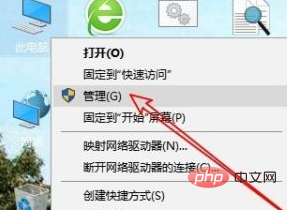
Dans la fenêtre de gestion de l'ordinateur qui s'ouvre, cliquez sur l'élément de menu "Planificateur de tâches".
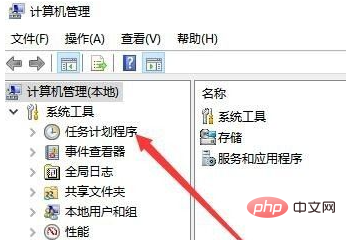
Cliquez ensuite sur l'élément de menu "Microsoft/Windows" dans la fenêtre ouverte.
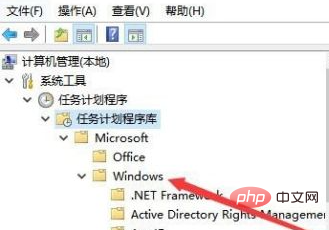
Recherchez ensuite l'élément de menu TextServicesFramework dans le menu développé

Recherchez le paramètre MsctfMonitor dans l'élément de droite de la fenêtre, vous pouvez voir que le statut actuel est désactivé.
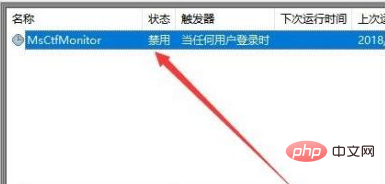
Nous faisons un clic droit sur l'élément de paramètre et sélectionnons l'élément de menu "Activer" dans le menu contextuel. Après avoir redémarré l'ordinateur, l'invite indiquant que la méthode de saisie est désactivée n'apparaîtra plus.
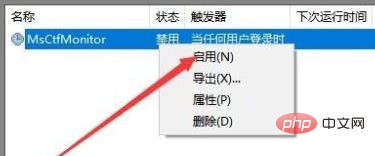
Partage gratuit de vidéos d'apprentissage : programmation php
Ce qui précède est le contenu détaillé de. pour plus d'informations, suivez d'autres articles connexes sur le site Web de PHP en chinois!

